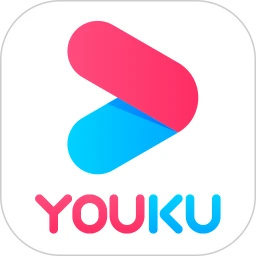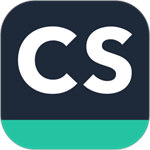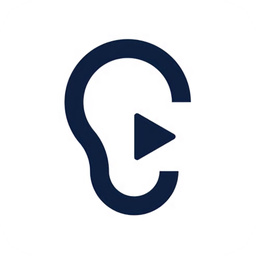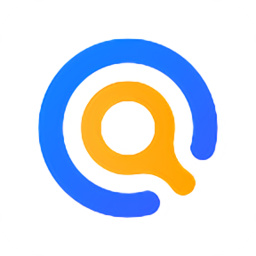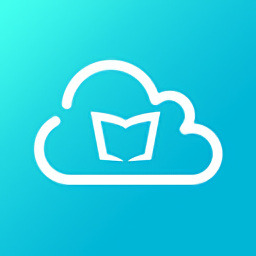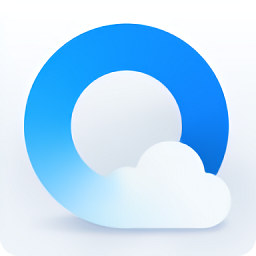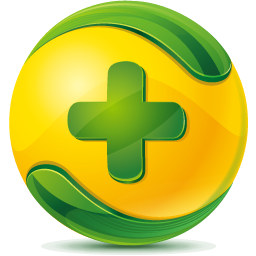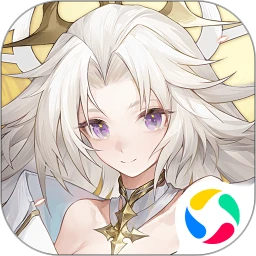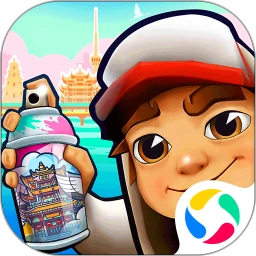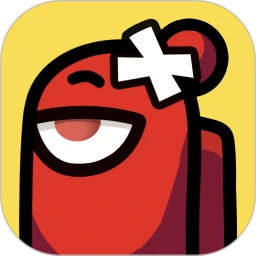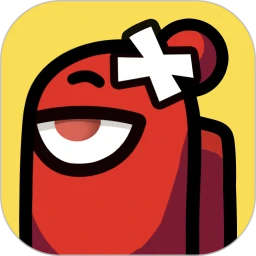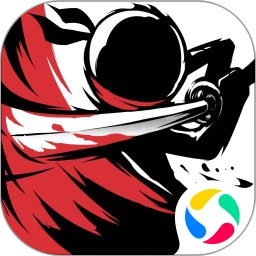优酷视频是一款以生活娱乐为核心的视频软件,以视频我i中心内容,专业优质的视频影视资源,为用户打造休闲轻松高质量的生活娱乐模式。在优酷视频辄款软件中,以正版独家的专业优质资源巅峰获取,为用户轻松实现在线的内容观看。这款软件中,多种不同的内容类型,全新呈现的优质画质,以沉浸式的高度模拟体验。为用户实现视觉和听觉的双重观影盛宴。在优酷视频这款软件中吗,以免费的下载模式深受用户的欢迎,很多用户想要将下载的影视视频转化成MP4格式。接下来,小编为大家介绍优酷视频怎么转换成mp4格式。感兴趣的用户可以看看!
优酷视频转换成mp4格式操作步骤
1,首先在电脑上打开优酷客户端,然后打开想要下载的视频。
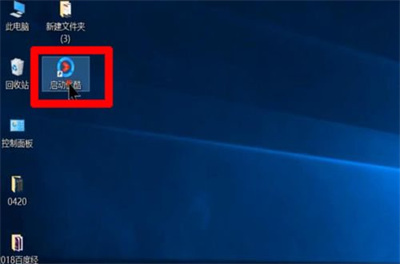
2,下载,然后选择需要的画质以及储存路径,勾选上“下载完成后自动转码”。
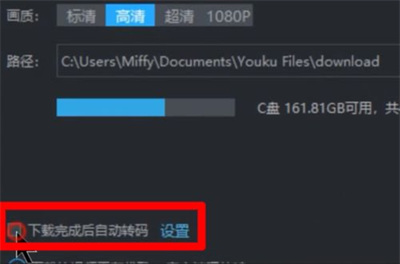
3,然后进入转码设置,将格式设置为mp4格式,设置好尺寸和路径后点击保存。然后点击下载等待下载完成。
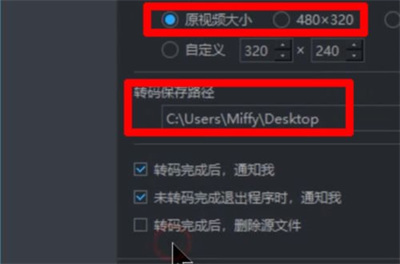
4,在下载的列表中也可以取消转码。
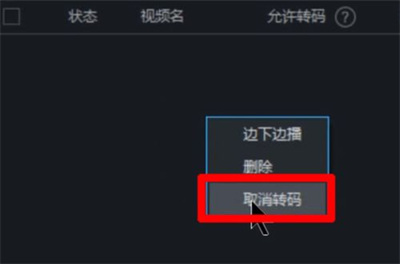
5,如果是已经下载好的视频,也可以在已下载列表里面右键选中,然后点击转码来进行转换成mp4格式。
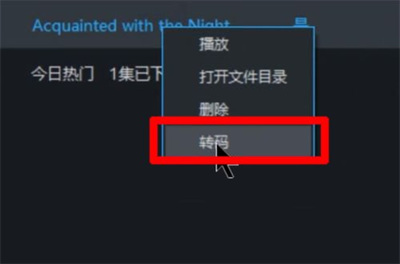
以上,就是小编为大家分享的优酷视频怎么转换成mp4格式?